
Оглавление:
- Автор John Day [email protected].
- Public 2024-01-30 11:53.
- Последнее изменение 2025-01-23 15:05.
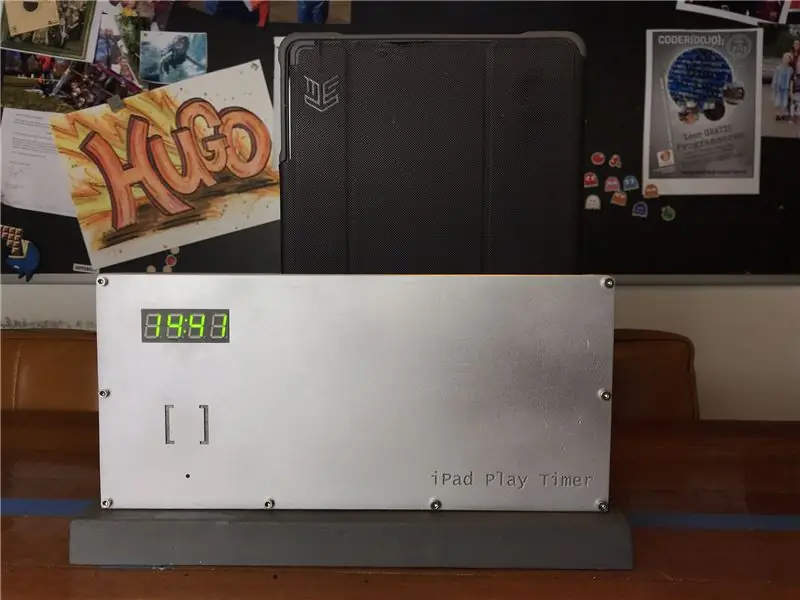

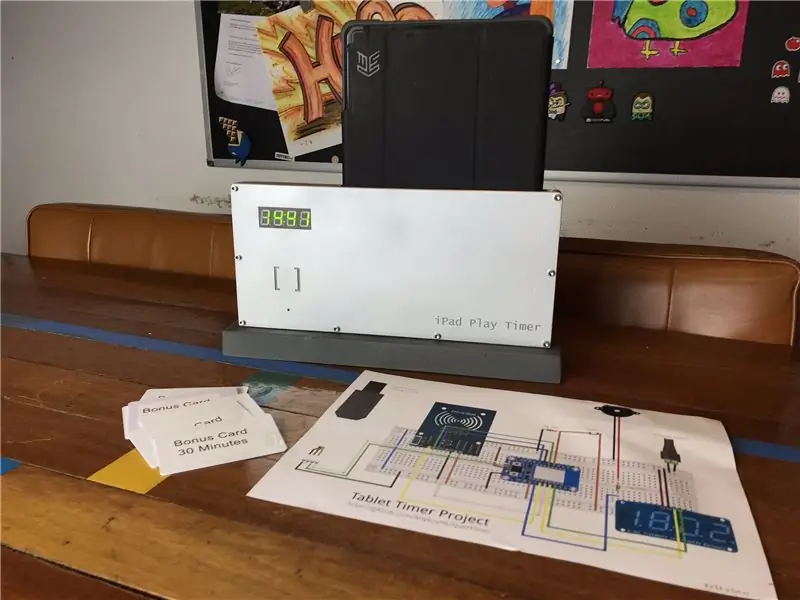
Я думаю, что это тема, с которой борются все родители. Сколько дети могут играть со своим iPad (или любым другим планшетом).
Мы пробовали несколько подходов, например, фиксированное время, но это не сработало, так как наш ребенок всегда хотел вернуться домой, как только ему разрешили поиграть со своим iPad.
Таймер iPad Play Итак, я сделал таймер iPad Play. Понятное и простое устройство, которое дает детям самоконтроль, когда они могут использовать свой любимый iPad. В программе вы можете установить для каждого дня недели, сколько времени им разрешено играть на iPad (или любом другом планшете). Конечно, ноль минут - тоже вариант:-), как в нашем случае в школьные дни.
БОНУСНАЯ КАРТОЧНАЯ СИСТЕМА Включает «бонусную карточную систему». Это RFID-карты, которые дети могут заработать, например, когда они закончат здоровую пищу, не стоня:-) Вы можете настроить в программе, сколько дополнительного времени будет добавляться каждая карта. В нашем случае нашему сыну разрешено играть только по выходным (пт, сб и вс), поэтому он может собирать эти карты всю неделю и сам решать, когда ему нужно дополнительное время в эти дни.
Конечно, каждую карту можно использовать только один раз! Существует «родительская» метка RFID, которая может сбросить все использованные карты, чтобы их можно было использовать повторно.
Если вам нравится этот проект, ГОЛОСОВАТЬ за меня в конкурсе часов: -)
Шаг 1. Аппаратное обеспечение
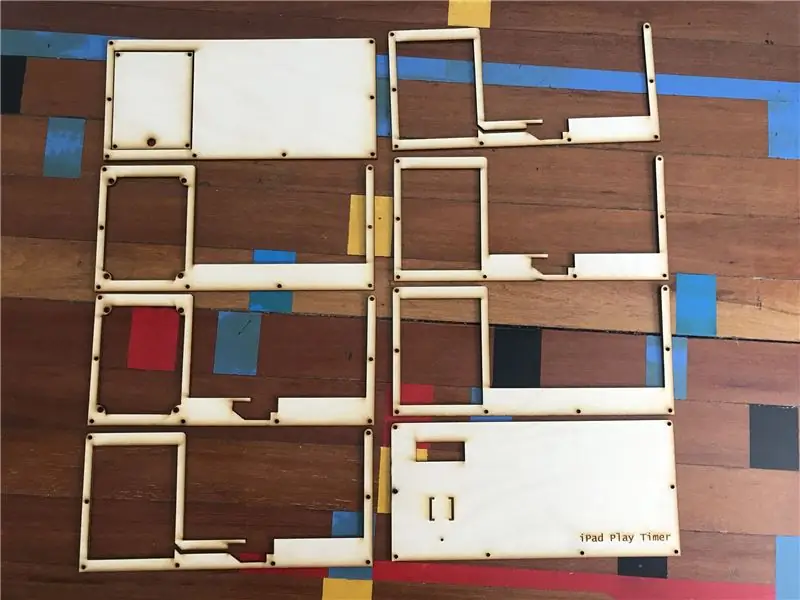

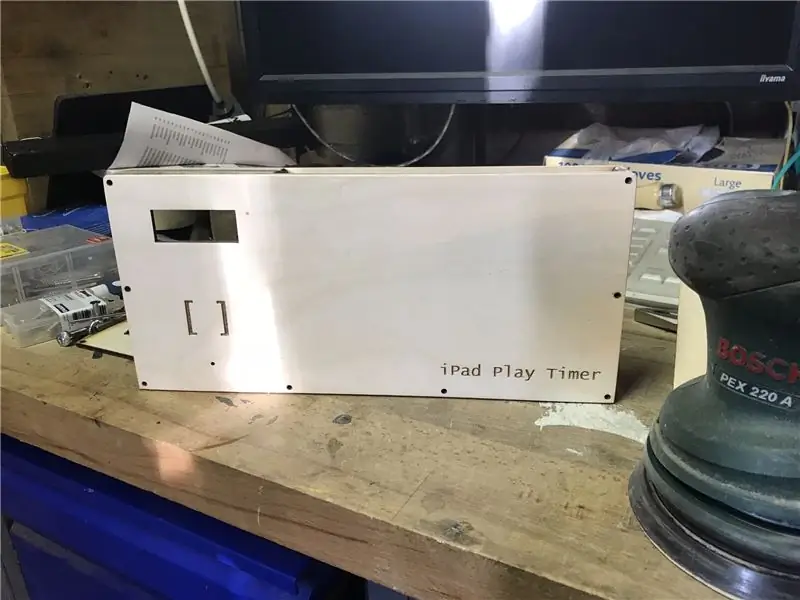
Корпус вырезан из дерева толщиной 3 мм. Вы можете скачать файл.dwg здесь (см. Прикрепленные файлы). Он состоит из 8 слоев по 3 мм. Вы, конечно, можете настроить это в соответствии с толщиной (количеством слоев) и шириной вашего планшетного устройства.
Посередине находится переключатель аркадного стиля, который определяет, вставлена ли таблица или нет.
Если вы не знакомы с 2D-дизайном (файлы.dwg). Я использовал бесплатное программное обеспечение под названием draftsight. Вы можете скачать его здесь:
Если у вас нет самого лазерного резака, попробуйте найти местный производитель / fablab, / hackerspace, там, скорее всего, есть лазерный резак. Конструкция не слишком велика, поэтому вы сможете легко разрезать ее (на несколько частей) на небольшом лазерном резаке.
В конструкции есть отверстия для шурупов, но я также приклеил отдельные слои.
После того, как корпус был изготовлен, я отшлифовал его, использовал белый грунт и затем покрасил его в серый / серебристый цвет.
Вы можете повесить корпус на стену, или в моем случае я установил его на стержень из тяжелого металла (который я сохранил после того, как выбросил шкаф IKEA, в котором были эти стержни, чтобы предотвратить опрокидывание ближайшего.
Шаг 2: Электроника
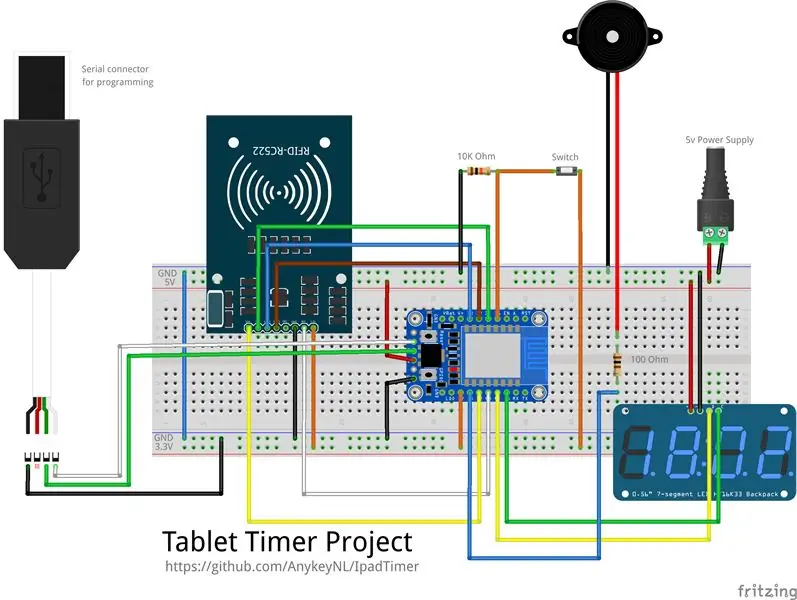


Я хотел, чтобы электроника была дешевой и простой в использовании. Поэтому я основал дизайн на ESP8266 от adafruit:
Это чип Arduino за 9,95 долларов с Wi-Fi, а на aliexpress вы можете найти множество даже более дешевых устройств ESP8266, которые все также должны работать.
В итоге все порты ESP8266 были полностью исчерпаны. Используются как I2C, так и SPI.
- I2C для задней панели adafruit i2c LED:
- SPI для MFRC-522 (просто найдите на aliexpress.com "mfrc-522"
- Один порт для подключения коммутатора
- Один порт для подключения пьезодинамика, чтобы устройство издавало звуковой сигнал:-)
это было немного туго, но с моим старым добрым горячим клеевым пистолетом я смог заставить все приклеиться на свои места:-)
Вот полный список аппаратных компонентов:
- Adafruit HUZZAH ESP8266 Breakout
- 4-значный 7-сегментный дисплей Adafruit 0,56 дюйма с рюкзаком I2C
- Считыватель RF-ID MFRC-522
- Пьезо-зуммер
- 1x резистор 10 кОм (для переключателя)
- 1x 100 Ом резистор (для пьезо)
- Аркадный микропереключатель
-
Последовательный USB-кабель FTDI TTL-232 (для программирования ESP8266)
Шаг 3: Программное обеспечение
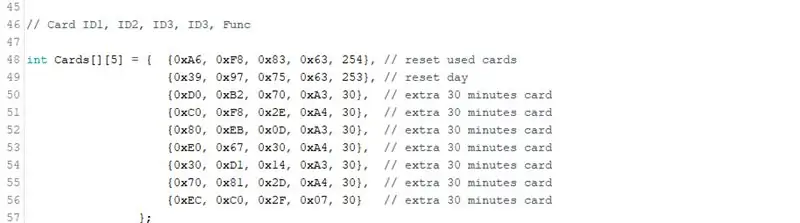
Вы можете скачать код Arduino по адресу:
Вам необходимо настроить в программном обеспечении собственные настройки Wi-Fi (SSID и пароль). Также вам нужно добавить какие-либо RFID-карты, которые вы используете.
Если вы не знаете идентификаторы своих карт SSID, просто запустите программное обеспечение и проверьте последовательный вывод, он покажет все «нераспознанные карты» и отобразит их идентификаторы.
Конфигурация карты
Для каждой карты вы можете настроить количество добавляемых минут.
Если вы настроите карту как 254, она сбросит все использованные карты на неиспользованные. Если вы настроите карту как 253, часы будут сброшены на значение по умолчанию для этого дня.
Программное обеспечение отслеживает, какая RFID-карта была использована. Таким образом, до сброса их нельзя будет использовать, и при предъявлении карты на дисплее будет отображаться «USED».
Программное обеспечение также каждую минуту сохраняет «последнюю минуту» в памяти EEPROM, поэтому в случае сбоя питания или попытки ребенка перезагрузить устройство, оно всегда вернется к последней минуте.
Обратный отсчет
Часы обратного отсчета будут отображать количество оставшихся часов: минут, если осталось более 60 минут. За последние 60 минут он будет отображать минуты: секунды.
Уведомления
Одним из ключевых элементов устройства является отправка уведомлений на планшет. Поскольку ESP8266 не может отправлять пакеты HTTPS (недостаточно мощности для шифрования), он использует службу уведомлений IFTTT и веб-перехватчики, которые поддерживают простые HTTP-вызовы. См. Следующий раздел для настройки IFTT.
Шаг 4. Уведомление через IFTTT
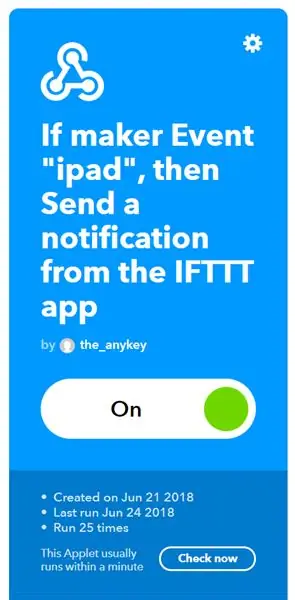
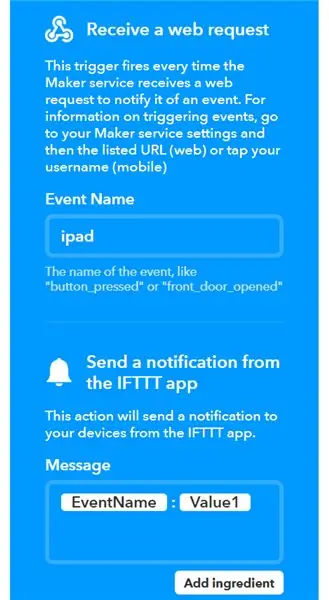
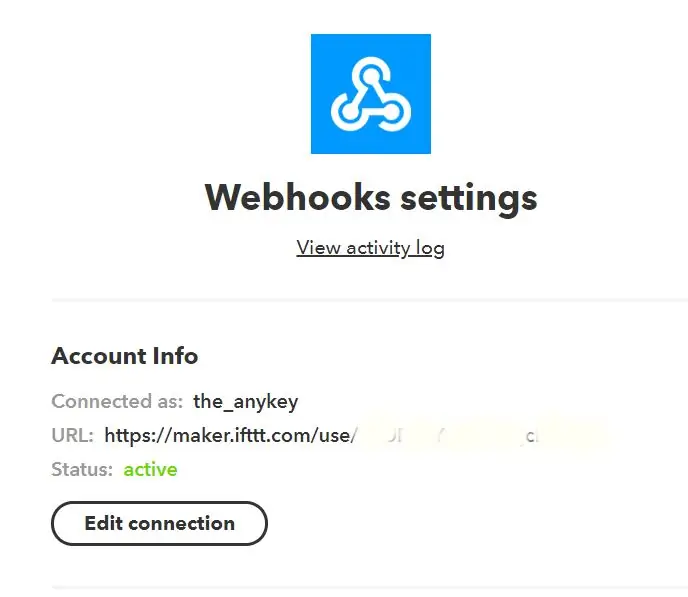
Поскольку ESP8266 не может выполнять запросы HTTPS, большинство API уведомлений недоступны. Замечательно, что в IFTTT все еще есть базовый веб-перехватчик HTTP. Он позволяет запускать действие, если был сделан HTTP-запрос. На основании этого вы можете инициировать действие уведомления.
Вам необходимо установить приложение IFTTT на планшет. Поддерживаются как iPad, так и Android. В моем случае для этого я создал отдельную учетную запись для ipad.
В настройках веб-перехватчика вы найдете уникальный ключ, который вам нужно будет добавить в код Arduino.
Шаг 5: Резюме
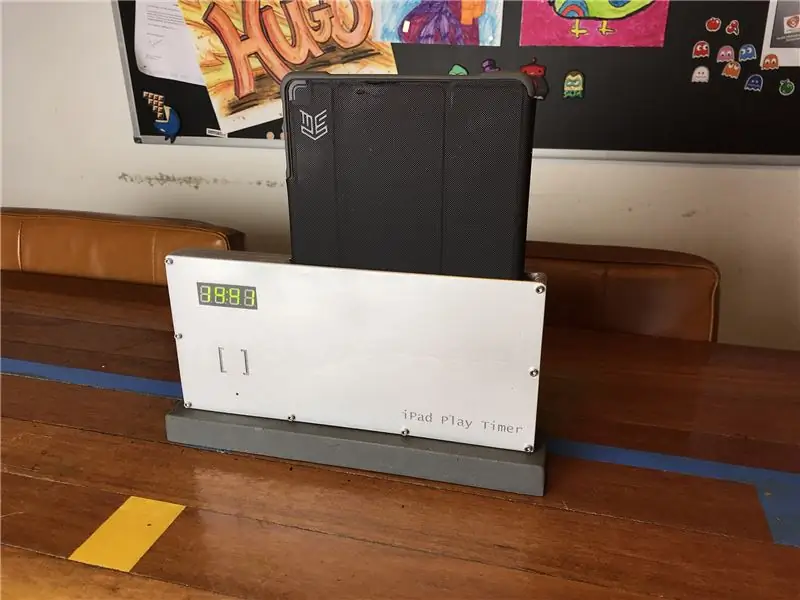

Итак, если вы можете …
- вырезать каркас с помощью лазерного резака
- собрать все компоненты вместе, припаять
- настроить сервис IFTTT
- и загрузите правильный код Arduino на свой ESP8266
Вы можете предложить своему зависимому ребенку четкую систему контроля рабочего времени устройства:-)
Рекомендуемые:
Mood Speaker - мощный динамик для воспроизведения музыки с настроением в зависимости от температуры окружающей среды: 9 шагов

Mood Speaker - мощный динамик для воспроизведения музыки настроения в зависимости от температуры окружающей среды: Привет! Для моего школьного проекта в MCT Howest Kortrijk я сделал динамик Mood Speaker, это умный динамик Bluetooth с различными датчиками, ЖК-дисплеем и WS2812b светодиодная лента в комплекте. Динамик воспроизводит фоновую музыку в зависимости от температуры, но может
Часы регулятора воспроизведения: 7 ступеней (с изображениями)

Часы-регулятор репродукции: это руководство (300 мм) Корпус часов с циферблатом от Ebay, но можно использовать любой корпус до трех
Использование автомобильной стереосистемы для воспроизведения Mp3-файлов на старой домашней стереосистеме: 7 шагов

Использование автомобильной стереосистемы для воспроизведения файлов Mp3 на старой домашней стереосистеме. Воспроизведение файлов mp3 на домашней стереосистеме. За последние два десятилетия я загрузил или скопировал около 5000 мелодий классического рока, и мне нужен был простой способ воспроизведения цифровых музыкальных файлов на старой домашней стереосистеме. У меня подключен домашний кинотеатр (HTC)
Альбомы с тегами NFC для автоматического воспроизведения музыки Spotify на Chromecast: 5 шагов

Альбомы с тегами NFC для автоматического воспроизведения музыки Spotify на Chromecast: этот проект начался с идеи создать коллаж из альбомов моих самых популярных исполнителей на Spotify. Поигравшись с Spotify API в Python, я подумал, что было бы неплохо связать эти обложки альбомов с их URI Spotify и начать воспроизведение
Рекордер воспроизведения с Raspberry Pi: 7 шагов (с изображениями)

Устройство записи воспроизведения с Raspberry Pi: Всем привет! В этой инструкции я объясню, как я сделал устройство записи воспроизведения с помощью Raspberry Pi. Устройство представляет собой модель Raspberry Pi B + с 7 кнопками сверху, динамиком, подключенным к одному из портов USB Pi, и микрофоном, подключенным к другому
